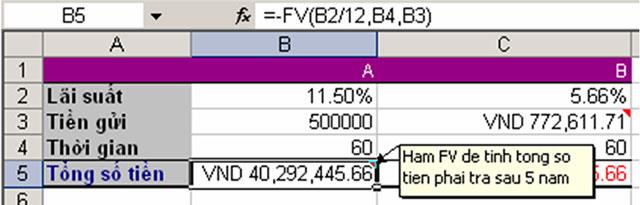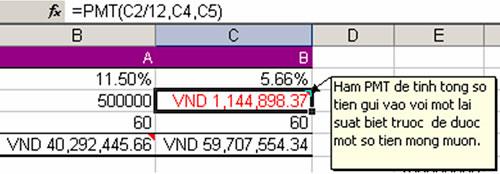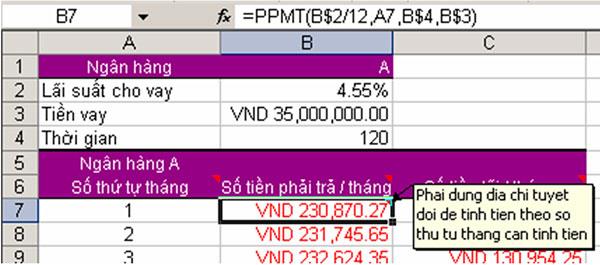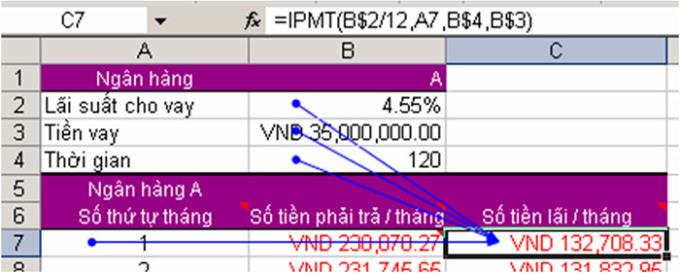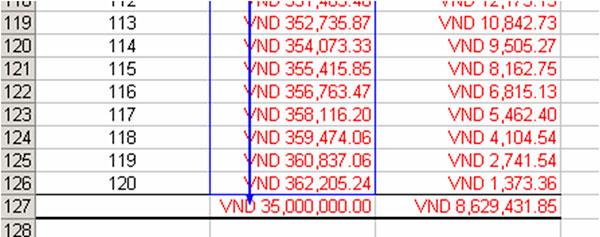Excel – это универсальный аналитическо-вычислительный инструмент, который часто используют кредиторы (банки, инвесторы и т.п.) и заемщики (предприниматели, компании, частные лица и т.д.).
Быстро сориентироваться в мудреных формулах, рассчитать проценты, суммы выплат, переплату позволяют функции программы Microsoft Excel.
Как рассчитать платежи по кредиту в Excel
Ежемесячные выплаты зависят от схемы погашения кредита. Различают аннуитетные и дифференцированные платежи:
- Аннуитет предполагает, что клиент вносит каждый месяц одинаковую сумму.
- При дифференцированной схеме погашения долга перед финансовой организацией проценты начисляются на остаток кредитной суммы. Поэтому ежемесячные платежи будут уменьшаться.
Чаще применяется аннуитет: выгоднее для банка и удобнее для большинства клиентов.
Расчет аннуитетных платежей по кредиту в Excel
Ежемесячная сумма аннуитетного платежа рассчитывается по формуле:
А = К * S
где:
- А – сумма платежа по кредиту;
- К – коэффициент аннуитетного платежа;
- S – величина займа.
Формула коэффициента аннуитета:
К = (i * (1 + i)^n) / ((1+i)^n-1)
- где i – процентная ставка за месяц, результат деления годовой ставки на 12;
- n – срок кредита в месяцах.
В программе Excel существует специальная функция, которая считает аннуитетные платежи. Это ПЛТ:
- Заполним входные данные для расчета ежемесячных платежей по кредиту. Это сумма займа, проценты и срок.
- Составим график погашения кредита. Пока пустой.
- В первую ячейку столбца «Платежи по кредиту» вводиться формула расчета кредита аннуитетными платежами в Excel: =ПЛТ($B$3/12; $B$4; $B$2). Чтобы закрепить ячейки, используем абсолютные ссылки. Можно вводить в формулу непосредственно числа, а не ссылки на ячейки с данными. Тогда она примет следующий вид: =ПЛТ(18%/12; 36; 100000).
Ячейки окрасились в красный цвет, перед числами появился знак «минус», т.к. мы эти деньги будем отдавать банку, терять.
Расчет платежей в Excel по дифференцированной схеме погашения
Дифференцированный способ оплаты предполагает, что:
- сумма основного долга распределена по периодам выплат равными долями;
- проценты по кредиту начисляются на остаток.
Формула расчета дифференцированного платежа:
ДП = ОСЗ / (ПП + ОСЗ * ПС)
где:
- ДП – ежемесячный платеж по кредиту;
- ОСЗ – остаток займа;
- ПП – число оставшихся до конца срока погашения периодов;
- ПС – процентная ставка за месяц (годовую ставку делим на 12).
Составим график погашения предыдущего кредита по дифференцированной схеме.
Входные данные те же:
Составим график погашения займа:
Остаток задолженности по кредиту: в первый месяц равняется всей сумме: =$B$2. Во второй и последующие – рассчитывается по формуле: =ЕСЛИ(D10>$B$4;0;E9-G9). Где D10 – номер текущего периода, В4 – срок кредита; Е9 – остаток по кредиту в предыдущем периоде; G9 – сумма основного долга в предыдущем периоде.
Выплата процентов: остаток по кредиту в текущем периоде умножить на месячную процентную ставку, которая разделена на 12 месяцев: =E9*($B$3/12).
Выплата основного долга: сумму всего кредита разделить на срок: =ЕСЛИ(D9<=$B$4;$B$2/$B$4;0).
Итоговый платеж: сумма «процентов» и «основного долга» в текущем периоде: =F8+G8.
Внесем формулы в соответствующие столбцы. Скопируем их на всю таблицу.
Сравним переплату при аннуитетной и дифференцированной схеме погашения кредита:
Красная цифра – аннуитет (брали 100 000 руб.), черная – дифференцированный способ.
Формула расчета процентов по кредиту в Excel
Проведем расчет процентов по кредиту в Excel и вычислим эффективную процентную ставку, имея следующую информацию по предлагаемому банком кредиту:
Рассчитаем ежемесячную процентную ставку и платежи по кредиту:
Заполним таблицу вида:
Комиссия берется ежемесячно со всей суммы. Общий платеж по кредиту – это аннуитетный платеж плюс комиссия. Сумма основного долга и сумма процентов – составляющие части аннуитетного платежа.
Сумма основного долга = аннуитетный платеж – проценты.
Сумма процентов = остаток долга * месячную процентную ставку.
Остаток основного долга = остаток предыдущего периода – сумму основного долга в предыдущем периоде.
Опираясь на таблицу ежемесячных платежей, рассчитаем эффективную процентную ставку:
- взяли кредит 500 000 руб.;
- вернули в банк – 684 881,67 руб. (сумма всех платежей по кредиту);
- переплата составила 184 881, 67 руб.;
- процентная ставка – 184 881, 67 / 500 000 * 100, или 37%.
- Безобидная комиссия в 1 % обошлась кредитополучателю очень дорого.
Эффективная процентная ставка кредита без комиссии составит 13%. Подсчет ведется по той же схеме.
Расчет полной стоимости кредита в Excel
Согласно Закону о потребительском кредите для расчета полной стоимости кредита (ПСК) теперь применяется новая формула. ПСК определяется в процентах с точностью до третьего знака после запятой по следующей формуле:
- ПСК = i * ЧБП * 100;
- где i – процентная ставка базового периода;
- ЧБП – число базовых периодов в календарном году.
Возьмем для примера следующие данные по кредиту:
Для расчета полной стоимости кредита нужно составить график платежей (порядок см. выше).
Нужно определить базовый период (БП). В законе сказано, что это стандартный временной интервал, который встречается в графике погашения чаще всего. В примере БП = 28 дней.
Далее находим ЧБП: 365 / 28 = 13.
Теперь можно найти процентную ставку базового периода:
У нас имеются все необходимые данные – подставляем их в формулу ПСК: =B9*B8
Примечание. Чтобы получить проценты в Excel, не нужно умножать на 100. Достаточно выставить для ячейки с результатом процентный формат.
ПСК по новой формуле совпала с годовой процентной ставкой по кредиту.
Скачать кредитный калькулятор в Excel
Таким образом, для расчета аннуитетных платежей по кредиту используется простейшая функция ПЛТ. Как видите, дифференцированный способ погашения несколько сложнее.
1.
Microsoft Word и
Excel в банковской
деятельности
ПРЕЗЕНТАЦИЮ ПОДГОТОВИЛА
СТУДЕНТКА 2 КУРСА
ГРУППЫ БД-2.1
БОСС МИЯ
2.
Программа Microsoft Excel
— входит в пакет программ
Microsoft Office и
предназначена для создания
электронных таблиц,
вычислений в них и создания
диаграмм. Как и в
программе Microsoft Word в
программе Excel можно
создавать обычные текстовые
документы, бланки, прайслисты, проводить сортировку,
отбор и группировку данных,
анализировать и т.п.
3.
Чем удобен Excel?
В программе Excel существует несколько типов
данных:
· текстовый
· графический
· числовой
Числовой в свою очередь состоит из
· Числовой (целые числа и числа с дробной частью)
· Денежный (после числа указывается обозначение
валюты)
· Процентный (20% = 0,02 )
· Дата и время
4.
Эксель обладает множеством функций для расчетов различных
показателей для банковских продуктов. К примеру, для подсчета
выгодных процентных ставок с учетом платежеспособности
физлица или предприятия, определения ежемесячных платежей,
исходя из процентной ставки, числа периодов и суммы займа
(функция ПЛТ), вычисления сроков погашения кредита
(функция КПЕР), подсчета дохода банка для кредитов с заданной
суммой, ежемесячными выплатами и сроком погашения
(функция СТАВКА).
5.
ТАКЖЕ В EXCEL ЛЕГКО
РАССЧИТАТЬ СУММУ,
КОТОРУЮ КЛИЕНТ МОЖЕТ
ВЗЯТЬ В КРЕДИТ С
УСТАНОВЛЕННЫМИ БАНКОМ
ПРОЦЕНТНЫМИ СТАВКАМИ,
ИСХОДЯ ИЗ СУММЫ,
КОТОРУЮ ОН ГОТОВ
ВЫПЛАЧИВАТЬ ЕЖЕМЕСЯЧНО
(ФУНКЦИЯ ПС).
6.
Компания Microsoft запустила новый программный
инструмент под названием «Money in Excel»,
который предназначен для обработки финансовых
данных пользователей.
7.
По своей сути Money in Excel –
шаблон для Office 365, который
подкупает возможностью
автоматического переноса
всей финансовой
информации клиента из банка
в электронные таблицы.
Причем импорт данных
«умный», с автоматической
сортировкой,
распределением по разным
таблицам, анализом и
фильтрацией. В Microsoft
обращаются к тем, кто любит
использовать Excel для
обработки финансовой
информации, но устал от
ручного переноса данных.
8.
Microsoft Word
— текстовый процессор,
предназначенный для
создания, просмотра,
редактирования и
форматирования текстов
статей, деловых бумаг, а
также иных документов, с
локальным применением
простейших
форм таблично-матричных
алгоритмов.
9.
Слово Word уже стало нарицательным и может обозначать
любой текстовый процессор с визуальным редактором.
По факту — место, в котором печатаются документы.
Самая популярная программа называется Microsoft Word
или же Ms Word.
Выглядит MS Word так:
10.
В НЕМ МОЖНО ПЕЧАТАТЬ
ДОКУМЕНТЫ, ДОБАВЛЯТЬ
ФОТОГРАФИИ, РИСОВАТЬ
ФИГУРУ И ДЕЛАТЬ
ПРАКТИЧЕСКИ ЛЮБЫЕ
ДОКУМЕНТЫ.
САМА ПРОГРАММА ПЛАТНАЯ,
НО СУЩЕСТВУЕТ ВСТРОЕННЫЙ
БЕСПЛАТНЫЙ АНАЛОГ В
WINDOWS И НАЗЫВАЕТСЯ
WORD PAD. НАХОДИТСЯ ОН В
МЕНЮ ПУСК -> СТАНДАРТНЫЕ
-> WORD PAD
11.
Microsoft Word позволяет решать полный спектр задач, связанных
с редактированием и форматированием текста,
поддерживает защиту документов с помощью паролей и
автоматизацию частых операций посредством макросов.
Программа предлагает множество готовых шаблонов для
подготовки писем, листовок, резюме, журналов, отчетов и
других документов. Пользователи могут самостоятельно
создавать шаблоны Word и сохранять их в формате DOTX.
12.
Программа содержит все
необходимые средства
форматирования и
стилизации текста,
позволяет вставлять в
документ колонтитулы,
оглавление, ссылки,
таблицы, изображения,
графические элементы,
диаграммы и видео, а
также рисовать блоксхемы. Помимо
стандартной проверки
орфографии, пунктуации
и грамматики, в Word
включена
интеллектуальная функция
подбора стилистически
подходящих выражений.
13.
Возможности Мicrosoft Word
Возможность создания нового документа с помощью шаблонов (в Word включены
шаблоны стандартных писем, поздравительных записок, отчетов, факсов и ряд других
документов).
Возможность одновременного открытия и работы с большим количеством документов.
Автоматическая проверка орфографии, грамматики и стилистики при вводе документа.
Автоматическая коррекция наиболее часто повторяющихся ошибок.
Расширенные возможности форматирования документа.
Возможность автоматизации ввода повторяющихся и стандартных элементов текста.
Удобные механизмы работы с ссылками, сносками, колонтитулами.
Возможность подготовки простых электронных таблиц и гипертекстовых документов
Internet.
Возможность работы с математическими формулами.
Возможность автоматического создания указателей и оглавления документа.
Возможность отправки готового документа непосредственно из Word на факс и по
электронной почте (необходимость оснащения модемом).
14.
Обобщение
Положительные качества системы
MS Word:
Универсальность
Надежность.
Занимает мало места в памяти
устройства.
Удобный интерфейс.
Скорость.
Экономия времени.
Возможность обработки документов
различного формата.
Широкий спектр распространения.
Удобное управление и доступные к
персонализации настройки.
Высокая работоспособность и
качественное выполнение
поставленных задач.
Положительные качества системы
MS Excel:
Сравнительная дешевизна.
Простота освоения.
Гибкость.
Мощные инструменты обработки
данных (включая статистические
функции) и презентаций
результатов.
Практически неограниченные
возможности по обмену данными с
другими информационными
системами.
Сравнительно низкие затраты на
внедрение системы
бюджетирования и на её
модернизацию.
15.
Спасибо за внимание!
Все мы знаем, что приложение Excel в наборе Microsoft Office для офисных работников имеет множество полезных функций в жизни, таких как годы работы в Excel , подсчет количества дней в Excel . И одним из направлений, которое Excel также очень хорошо поддерживает, является банковский сектор.
В ниже Download.com.vn подвёл первенствовать или 4 функции , используемой в банковском секторе, в том числе и FV PMT функции в активном использовании оставшихся вкладчиков PPMT челюсть и применение в эксплуатации города Тхо банковские кредиты.
Вы можете использовать функцию ниже, чтобы рассчитать процентную ставку банка, рассчитать процентную ставку для банковского кредита или как рассчитать процентную ставку для банковского кредита, как рассчитать процентную ставку для банковского вклада. Если вы не имеете права на программное обеспечение Microsoft Office , вы можете использовать бесплатное программное обеспечение WPS Office .
Microsoft Excel Online
Microsoft Excel для iOS
Microsoft Excel для Android
1. Функция FV (рассчитать общую сумму сбережения)
Функция FV используется для расчета общей суммы, которую вы получите при внесении определенной суммы (периодически) в банк с определенной процентной ставкой.
Например, на рисунке сумма депозита, которую вы хотите внести, составляет 500 000 донгов (отправляется ежемесячно) в Банк А с процентной ставкой 11,50% в год, общее время составляет 60 месяцев (5 лет). ,
Таким образом, общая сумма, которую вы получите через 5 лет, будет рассчитываться с помощью функции FV (rate, nper, pmt, pv, type), как показано на рисунке. Из которых:
- ставка: процентная ставка
- nper: общее время отправлено
- pv: общая сумма денег
- type: Type, с двумя значениями 1 или 0 (1 — платеж в начале месяца, 0 — платеж в конце месяца)
Вы можете видеть, что 5-летний срок депозита изменяется на 60 месяцев, поэтому значение параметра процентной ставки также делится на 12, так что точное значение можно получить через 5 лет. Обратите внимание, что вам нужно поставить знак минус перед функцией FV, чтобы получить положительный результат числа.
2. функция PMT
Функция PMT имеет функцию, противоположную функции FV, используемую, когда вы уже знаете полученную сумму, время вклада и процент от банковского процента, общая сумма, которую вы должны внести, будет рассчитываться функцией PMT ,
Например, если вы хотите внести деньги в банк B с процентной ставкой 5,66% в год на срок 5 лет, чтобы заработать сумму в размере 57 707 554,34 ВНД, какую сумму вы должны внести в этот банк? ,
Теперь вы можете использовать функцию PMT с той же формулой, что и вышеупомянутая функция FV, где C2 — процентная ставка / год, C4 — время для депозита (5 лет эквивалентно 60 месяцам), C5 — общая сумма. деньги, которые вы ожидаете получить
3. Функция PPMT
Функция PPMT используется для расчета суммы основного долга, которую вы должны ежемесячно выплачивать при заимствовании денег в банке , конечно же, вы заранее знаете проценты по ссуде, сумму ссуды и время ссуды.
Например, на рисунке вам нужна сумма в размере 35 000 000 донгов, и вы будете занимать средства в Банке А с процентной ставкой 4,55% с 120-месячным (10-летним) графиком. Теперь вы будете использовать PPMT для расчета суммы ежемесячной выплаты банку, как показано на рисунке.
4. Функция IPMT
Функция IPMT используется для расчета суммы процентов, которые вы должны платить ежемесячно. Вы будете использовать функцию IPMT для расчета в случае заимствования денег в банке A, как показано на рисунке, общая сумма, подлежащая выплате банку, включает основную сумму ( для расчета используется функция PPMT ) и сумму процентов (используя функцию IPMT для расчета).
В частности, ежемесячная сумма процентов рассчитывается по следующей формуле: = IPMT (B $ 2/12, A7, B $ 4, B $ 3)
После расчета всех месяцев, плюс все назад , чтобы проверить общую сумму основного долга и процентов , подлежащую выплате через 120 месяцев, в частности , в форме, можно увидеть после 120 месяцев вы полностью заплатили 35000000 VND денег капитал, и проценты в размере 8 629 431 донгов подлежат уплате банку.
Выше приведены некоторые общие функции Excel, используемые в банковской сфере. Надеемся, что приведенная выше формула для банковских процентных ставок поможет вам быстрее выполнить вашу работу. Вы можете обратиться к статье Как использовать различные символы валюты в Excel для более удобного расчета
Этот текст написал читатель в Сообществе Т—Ж. Бережно отредактировано и оформлено по стандартам редакции.
У существующих приложений, в которых можно следить за бюджетом, есть ряд недостатков.
Сам я не пользуюсь функцией учета финансов, которую предоставляют приложения банка. Не пользуюсь и сторонними приложениями по ведению и анализу бюджета. И на это есть несколько причин.
Приложение по личным финансам:
- Нужно перебивать данные вручную. Это достаточно быстро надоедает. И чаще всего ведение приложения заканчивается на 3—4 неделях.
- Редко синхронизируется с другими телефонами. То есть вы и другой член семьи, вероятно, не сможете одновременно вбивать данные на разных телефонах.
Приложение банка:
- Нет возможности назначать переводам категории или удалять их, если это был технический перевод. В каждом приложении есть преднастроенные категории, которые часто нельзя поменять. Например, вы не согласны с тем, что кальянные — это рестораны, и хотите видеть их в развлечениях. В приложении так сделать нельзя.
- Крайне сложно вести семейные бюджеты. Если хотите понять общие расходы и доходы на двух и более человек, то при использовании банковского приложения столкнетесь с серьезными трудностями. Маловероятно, что дойдете до конца.
- Если вам важно дать категориям дополнительные подкатегории, то с этим тоже будут проблемы. Например, вам важно понять, сколько вы тратите в путешествиях. Но при этом также важно, на что именно тратите. Организовать такую механику через приложение будет сложно.
Все это делает крайне неудобным использование приложений для учета личных финансов. Поэтому я решил поделиться способом контроля доходов и расходов, который использую сам. Говорю лишь про формат ведения данных, выводы из них оставляю за вами.
Шаг № 1
Выгрузите операции из приложения
Для начала важно понять, какой у вас банк.
Если Тинькофф, то тут все просто: на главной странице в личном кабинете веб-приложения переходите в раздел «События», выбираете период выгрузки и загружаете эксель-файл.
Если у вас другой банк, то могут возникнуть проблемы. Например, Сбербанк делает выгрузку в PDF. Чтобы перевести 100 операций в формат таблицы, придется потратить 40 минут, и это если у вас уверенный уровень владения «Экселем». Поэтому рекомендую либо сменить банк, либо поискать возможности выгрузить данные в «Эксель» или SCV.
Переведите данные в нужный формат для анализа. На этом этапе добавьте несколько столбцов в базу, чтобы вы смогли сделать сводные таблицы:
- Доход/расход — поможет сделать фильтр и сводную по этому параметру.
- Дата — чтобы понять, когда именно вы произвели операцию.
- Месяц — поможет составить сводную таблицу и распределить доходы и траты по месяцам.
- Владелец — важный столбик, если хотите анализировать семейный бюджет.
- Покупки в поездке — здесь может быть любой другой критерий, по которому вы хотели бы определять расходы. Я, к примеру, выделяю «покупки в поездке», потому что это помогает планировать следующие путешествия.
Если вы используете выгрузку из Тинькофф-банка, то в текущей таблице в столбцах «Дата» и «Месяц» уже стоят рабочие формулы. Нужно лишь протянуть их до конца выгрузки.
Шаг № 2
Сформулируйте список категорий
Вы можете взять список категорий, который предлагает банк. Для этого нужно выгрузить данные за один или два года — в этом списке точно будут все возможные варианты категорий.
Удалите повторы и оставьте только уникальные значения категорий. Уберите ненужные группы и добавьте те, которые считаете необходимыми.
Шаг № 3
Проставьте правильные категории в таблице
Теперь ваша задача пройтись по выгрузке и исправить категории на правильные. В первый раз для этого потребуется много времени, потому что вы будете работать с данными за длительный период. Но в будущем эта операция не займет более трех минут.
Важно сделать так, чтобы в вашей таблице не осталось неопределенных категорий. Например, переводы или другое. Если на эти пункты приходится 5% расходов, то эффективность анализа будет стремительно снижаться.
Шаг № 4
Сделайте сводные таблицы
Теперь сделайте сводные таблицы с общими расходами. Если ведете учет на несколько человек, стоит сделать разбивку по людям.
Что важно учесть:
- Выбрать «Доход/расход» и «категории» в строках.
- Выбрать «Месяц» в строчках.
- Выбрать «Сумма платежа» в значениях.
Отфильтруйте месяцы и уберите те, что не относятся к текущему году. Для каждого года стоит сделать отдельный лист или новую сводную на этом же листе. Если ведете информацию по двум и более людям, оставьте лишь одного человека в фильтре по столбику «Владелец».
В итоге получатся сводные по месяцам с расходами и доходами за год:
- общая сводная;
- сводные по людям.
Если вы используете выгрузку Тинькофф-банка, то достаточно вставить полученные данные на лист «Расходы / Доходы / База», и сводные сами все подтянут. Если помимо столбика «Покупки в поездке» вы выделили еще какие-то значения, то сразу сделайте по ним сводную.
Шаг № 5
Обновляйте данные
Обновляйте данные минимум раз в месяц и максимум раз в неделю. Такая частота не будет напрягать, и вы не забудете, кому и за что делали переводы.
Процесс занимает в среднем 3—5 минут. Механика следующая:
- Скачиваете выгрузку операций из банка за месяц.
- Вставляете данные между меню и второй строкой, чтобы не сломать сводные.
- Протягиваете формулы месяца и дня.
- Проставляете расходы и доходы.
- Исправляете категории.
В итоге вы получаете чистые данные и понимаете, как все плохо. У меня было именно так, но потом эта информация дала огромные возможности для планирования и разумного потребления.
Итоги
Чтобы следить за расходами и доходами при помощи данных из банковского приложения, используйте шаблон:
- Выгрузить данные по операциям в эксель- или CSV-формате и загрузить их на лист «Расходы / Доходы / База».
- Сформулировать список необходимых категорий.
- Исправить неправильные категории в таблице.
- Сделать сводные таблицы.
- Обновлять данные раз в неделю или каждый месяц.
Для Google Docs эти формулы тоже подходят.
1. PMT (ПЛТ) — рассчитывает сумму ежемесячных платежей по долгам
Это сэкономит время, когда есть несколько кредитных предложений от разных банков и не хочется обращаться в каждый за подробностями.
Допустим, человек переехал в новую квартиру и решает отремонтировать её прямо сейчас. Свободных денег не осталось, поэтому он собирается занять их у банка.
Какие данные нужны
Для начала надо правильно написать формулу — в любой свободной ячейке.
=ПЛТ(ставка;кпер;пс)
В скобках стоят три обязательных аргумента, без которых не получится ничего посчитать:
- Ставка — процент по кредиту, который предлагает банк. Пусть будет 9,5%.
- Кпер — количество выплат по займу. Ремонт дорогой, но не смертельно, так что возьмём на полтора года: это 18 ежемесячных платежей.
- Пс — сумма, которая нужна на обновление жилья. Оценим это дело в 300 000 рублей.
Как всё посчитать
Надо занести известные данные в таблицу, а потом напечатать формулу через знак «=». Вместо каждого из аргументов подставляем свои данные.
Ничего не мешает одновременно внести в таблицу несколько предложений с разными процентными ставками и сроками кредита и сравнить условия. Каждый раз переписывать формулу необязательно, её можно просто растянуть за уголок.
2. EFFECT (ЭФФЕКТ) — позволяет рассчитать сложный процент
Функция подойдёт инвестору, который выбирает облигации для своего портфеля и хочет понять, какую годовую доходность получит на самом деле.
Россия занимает деньги через множество облигаций федерального займа (ОФЗ). У каждого выпуска таких бумаг есть номинальная доходность, определяющая, какой процент годовых от вложенной суммы получит инвестор. Например, по ОФЗ 26209 обещают 7,6%, а по ОФЗ 26207 ещё больше — 8,15%.
Но если человеку не нужны деньги в ближайшее время, то он не станет забирать прибыль по облигациям. А, скорее всего, вложит её в те же бумаги, то есть реинвестирует. И тогда вырастет эффективная доходность облигаций. Это произойдёт из‑за механизма сложного процента: прибыль начисляется не только на первоначальные инвестиции, но и на последующие.
Какие данные нужны
Формула расчёта довольно простая:
=ЭФФЕКТ(номинальная_ставка;кол_пер)
В ней всего две переменные:
- Номинальная_ставка — та доходность, которая обещана облигацией при выпуске. Это 7,6% и 8,15% в нашем примере.
- Кол_пер — количество периодов в году, когда инвестору начисляется прибыль (в облигациях её называют купоном).
Как всё посчитать
Принцип сохраняется: вносим исходные данные в таблицу. Номинальную доходность и периодичность выплат по купонам обязательно публикуют для каждой облигации на Мосбирже в разделе «Параметры инструмента». Теперь легко всё посчитать:
Только заметим, что облигации устроены очень хитро, инвестору нужно учитывать и другие факторы, которые влияют на прибыльность. Например, номинал бумаги равен 1 000 рублей, а её продают за 996 — реальная доходность будет выше. С другой стороны, инвестору придётся заплатить ещё и накопленный купонный доход — автоматически рассчитываемая компенсация предыдущему владельцу облигации. Эта сумма может быть равна 20–30 рублям, из‑за чего доходность опять упадёт. Одной формулой здесь не обойтись.
3. XNPV (ЧИСТНЗ) — вычисляет общую прибыль инвестора
Порой люди накапливают много активов, каждый из которых нерегулярно приносит деньги: проценты по вкладам, выплаты купонов по облигациям, дивиденды от акций. У всех инструментов разная прибыль, поэтому полезно понимать, сколько выходит в сумме.
Функция позволяет рассчитать, какое количество денег вернётся через определённое время, например спустя четыре года. Так владелец активов поймёт, сможет ли реинвестировать доходы или купить что‑нибудь дорогое.
Какие данные нужны
Формула состоит из трёх компонентов:
=ЧИСТНЗ(ставка;значения;даты)
Второй и третий достаточно ясны:
2. Значения — сколько денег потрачено на инвестиции и сколько возвращается.
3. Даты — когда именно средства приходят или уходят.
Первый компонент формулы — ставка дисконтирования. Обычно деньги со временем обесцениваются, и на одну и ту же сумму в будущем можно купить меньше, чем сейчас. Это значит, что нынешние 100 рублей равны, допустим, 120 рублям в 2025 году.
Если инвестор хочет не просто сохранить деньги, но и заработать, ему нужно учесть постепенное обесценивание валюты. Есть много способов это сделать, но самый простой — посмотреть доходность по надёжным облигациям: к примеру, ОФЗ 26234 — 4,5%. Смысл в том, что инвестор почти гарантированно получит такую прибыль в будущем, это «безрисковая ставка». Оценивать потенциал инвестиций имеет смысл с поправкой на этот процент.
Как всё посчитать
Со знаком минус нужно внести затраты — в нашем случае деньги, израсходованные на ценные бумаги. Следом укажем поступления, которые для отдельных инвестиций доступны заранее.
Итоговое значение — фактическая прибыль инвестора через четыре года с учётом ставки дисконтирования. Она совсем маленькая, несмотря на 92 тысячи инвестиций: для больших поступлений нужно подбирать более рискованные, но доходные инструменты.
4. XIRR (ЧИСТВНДОХ) — оценивает доходность инвестиций по притокам денег
Обычно у любого инвестора есть выбор между разными финансовыми инструментами. Каждый обещает какую‑то прибыль, но не всегда понятно, что выгоднее.
Функция помогает сравнить доходность, если мы заранее не знаем процент годовых. К примеру, ставка по банковскому вкладу равна 6%. Можно вложить деньги туда, а можно в бизнес знакомого, который обещает раз в квартал платить плавающую сумму в зависимости от успехов.
Какие данные нужны
Чтобы определить более выгодное предложение, применим формулу:
=ЧИСТВНДОХ(значения;даты)
Достаточно знать всего две переменные:
- Значения — сколько денег инвестор вложит и сколько ему обещают вернуть.
- Даты — график платежей, по которым будут выплачивать прибыль.
Как всё посчитать
Допустим, человек вложил 100 000 рублей и получил четыре платежа, по одному в квартал. В конце года инвестор знает их размер и может вычислить доходность — больше 40%. Это на 37% выгоднее банковского вклада, хотя и рискованнее.
5. RATE (СТАВКА) — вычисляет месячную или годовую процентную ставку по займам
Бывают и такие ситуации, что заём уже есть, а процент не оговорён. Допустим, если человек взял в долг 100 000 рублей у знакомого и пообещал в течение полугода возвращать по 20 тысяч ежемесячно. Кредитор может захотеть узнать, какова выходит ставка.
Какие данные нужны
Полезной будет эта формула:
=СТАВКА(кпер;плт;пс)
Три переменных в ней означают следующее:
- Кпер — количество выплат. В нашем примере заём полугодовой, то есть их будет шесть.
- Плт — размер платежей. Считаются и основной долг, и проценты.
- Пс — общая сумма займа. В нашем примере это 100 000 рублей.
Как всё посчитать
Нужно внести значения каждой переменной в свою ячейку и применить формулу. Главное — не забыть поставить перед суммой займа знак минуса, потому что это деньги, которые ушли.
6. PV (ПС) — подсказывает, сколько денег можно взять в долг
Люди иногда делают большие покупки. Например, приобретают автомобили. Они стоят дорого, и для машин берут автокредит, обслуживать который тоже недёшево. Если человек не готов отдавать всю зарплату на ежемесячные платежи, то может заранее прикинуть, какой заём будет комфортным.
Какие данные нужны
Пригодится формула расчёта текущей стоимости:
=ПС(ставка; кпер; плт)
Для этого потребуется информация, которая есть на сайте любого банка:
- Ставка — под какой процент придётся брать деньги на покупку. Допустим, 9% годовых, или 0,75% в месяц.
- Кпер — сколько времени предстоит выплачивать кредит. Например, четырёхлетний заём равен 48 ежемесячным переводам средств.
- Плт — размер комфортного платежа.
Как всё посчитать
Предположим, что человеку будет по силам отдавать от 40 до 50 тысяч рублей в месяц. В этом случае нужны два столбца: ставка и срок постоянны, меняется только значение платежа. В результате увидим, что машина должна стоить не больше 1,6 или 2 миллионов рублей.
Автомобили с такой ценой не утянут в долговую яму. Значит, можно сокращать себе пространство для выбора и искать подходящие модели.
7. NPER (КПЕР) — помогает рассчитать время накоплений
Обычно банки объясняют, какой процент человек получит по их депозиту и сколько денег заработает. Но иногда у вкладчика другая цель — накопить конкретную сумму к определённой дате. Функция поможет высчитать этот срок.
Какие данные нужны
Чтобы узнать, за какое время соберутся деньги, используем формулу количества периодов:
=КПЕР(ставка/периоды_капитализации;плт;пс;бс)
Она состоит из четырёх основных значений и одного дополнительного:
- Ставка — годовая процентная ставка, которую предлагают вкладчику. Предположим, что 7%.
- Периоды_капитализации — количество раз в году, когда банк начисляет проценты. Это часто делают ежемесячно, поэтому пишем «12».
- Плт — ежемесячный платёж. Скажем, вклад непополняемый, так что показатель будет равен нулю.
- Пс — начальная сумма на депозите. Допустим, 100 000 рублей.
- Бс — сумма, которую вкладчик намерен получить в конце срока. Например, 200 000 рублей.
Как всё посчитать
Человек собирается положить на депозит 100 000 рублей под 7% и хочет однажды забрать вдвое больше.
Для этого придётся подождать два с лишним года. Либо искать более доходную инвестицию, которая сократит срок.
Читайте также 🧐
- Как вести бюджет, если у вас непостоянный доход
- 20 полезных шаблонов «Google Таблиц» на все случаи жизни
- 10 крутых приложений, чтобы взять финансы под контроль